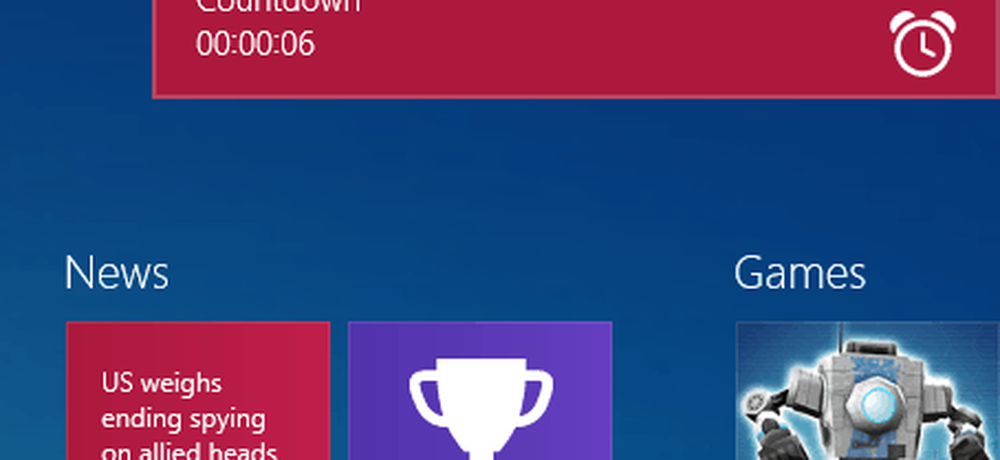QuickPic est une galerie plus fluide et plus polyvalente pour Android

Soyons honnêtes les uns avec les autres: nous aimons tous Android, mais la plupart d’entre nous aiment ce que nous pouvons en tirer, et non pas la façon dont il est sorti de la boîte. Prenons, par exemple, le visualiseur de galerie par défaut fourni avec les appareils Android en stock. C'est - à défaut d'un meilleur mot - médiocre. L’interface est agréable, vous pouvez voir et supprimer des images avec, mais bon… c’est tout.
Je n'aurais probablement pas trouvé de faute là-dedans si je n'avais pas eu le plaisir d'utiliser Sense Gallery de HTC pendant quelques mois. La différence était semblable à celle du jour et de la nuit: c'était plus rapide d'une part et cela me permettait de masquer des dossiers que je ne voulais pas voir lorsque je cherchais des photos. Quand je suis revenu à la galerie de stock, j'ai été profondément déçu et j'ai commencé à chercher une meilleure alternative. Finalement, j'ai trouvé QuickPic.
Interface
QuickPic utilise une interface très simple et semblable à celle d'un iPhone, sans sonneries ni sifflets. Il peut afficher vos dossiers de photos sous forme d'icônes de grille ou de liste (vous permettant de basculer facilement à l'aide de l'icône en haut à gauche). L'icône en haut à droite ouvre la caméra. Choisissez un dossier et vous serez redirigé vers le navigateur de photos, avec une grille de vos images et la possibilité de revenir en arrière ou de passer en mode de sélection multiple..

Dossier Et Navigateur D'images
Cliquez sur une image pour l'ouvrir. Vous pouvez utiliser les gestes multitouches ou appuyer deux fois pour zoomer et balayer vers la gauche ou la droite pour parcourir les images. Un simple appui ouvre la barre d'outils supérieure et inférieure, avec des options pour revenir en arrière, renommer, partager, supprimer, démarrer un diaporama et zoomer. Vous pouvez également appuyer sur Menu pour accéder à quelques options supplémentaires: consultez les détails de l'image, faites-la pivoter, rognez-la, définissez-la comme une icône de contact ou un fond d'écran ou affichez sa géolocalisation sur une carte..
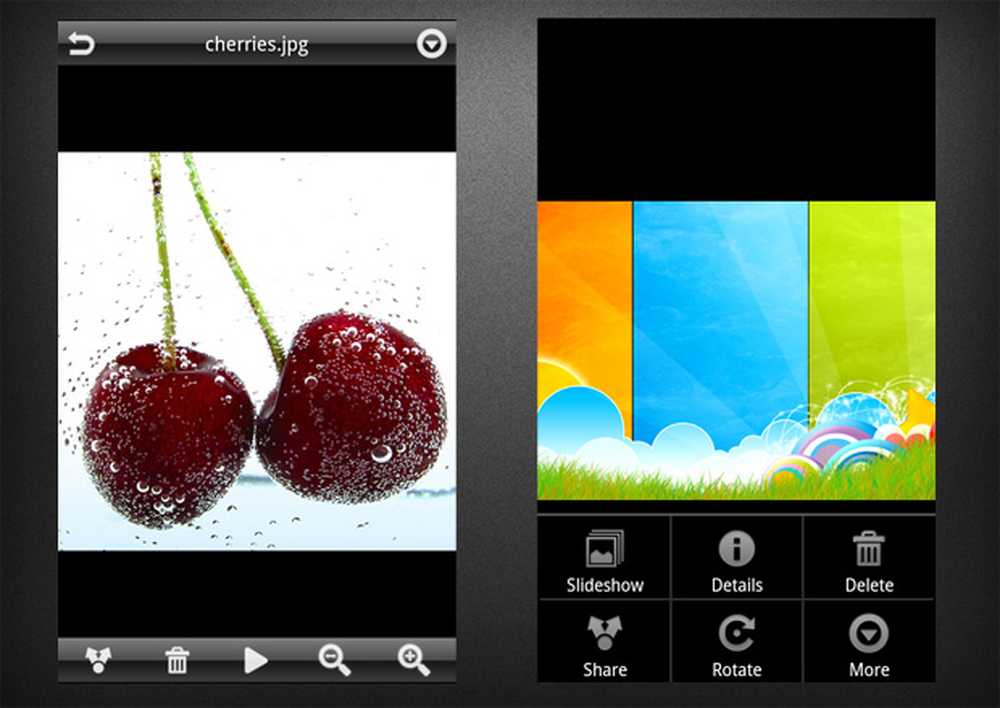
Options d'image et édition
Grands traits
Inclusion et exclusion de dossiers
Qu'il s'agisse d'un ensemble de photos privées que vous ne souhaitez pas partager avec une autre personne à qui vous remettez votre téléphone ou d'une application qui a déchargé toutes ses icônes et son jeu d'images dans votre galerie, il existe souvent des dossiers sur votre carte SD contenant des fichiers image, mais honnêtement, vous ne voulez pas encombrer votre expérience de la dernière photo de coucher de soleil à couper le souffle que vous avez prise, ni de la photo adorable de votre petite fille avec des spaghettis ruisselant de sa bouche. QuickPic vous permet d’exclure ces dossiers du navigateur d’images: il vous suffit de cliquer longuement sur celui que vous ne voulez plus voir et de choisir Exclure. Vous pouvez toujours aller dans les paramètres pour supprimer un dossier de la liste des exclus.
Une autre façon de travailler avec QuickPic consiste à utiliser les dossiers inclus. Au lieu d'analyser l'intégralité de votre carte SD, vous pouvez spécifier l'emplacement de vos images afin que QuickPic n'analyse que ces dossiers, évitant ainsi d'exclure d'autres dossiers séparément..
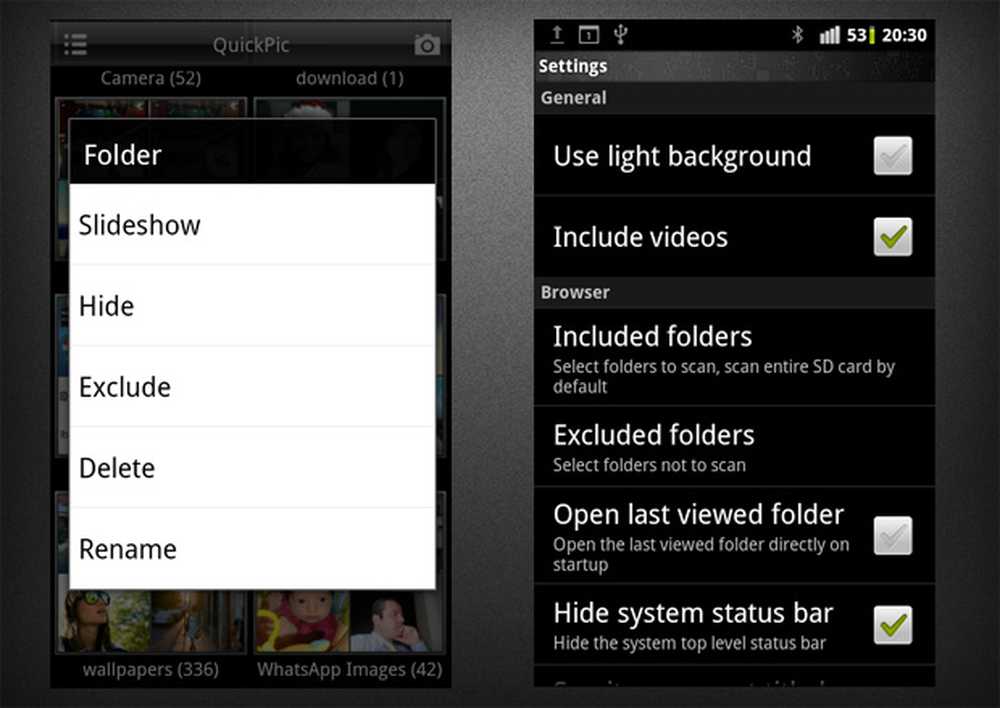
Dossiers d'inclusion et d'exclusion
Gestion des dossiers cachés
Contrairement aux dossiers d'exclusion, les dossiers cachés commencent par un point (.) Dans leur nom. La plupart des développeurs d’applications utilisent cela pour éviter d’afficher leurs icônes d’application et leurs données d’image dans votre galerie, mais si vous souhaitez y accéder ou si vous êtes celui qui a caché certaines images, vous pouvez les basculer d’un simple clic de souris mot de passe afin d'accorder plus de sécurité.
Options d'édition simples
Comme mentionné ci-dessus, vous pouvez recadrer et faire pivoter des images dans QuickPic. Même s’il s’agit peut-être d’une petite fonction et que de nombreux éditeurs d’images en font beaucoup plus, le recadrage et la rotation sont des tâches de base que vous pourriez avoir besoin souvent, et les avoir à portée de main sans avoir à ouvrir une application séparée est très agréable.
La vitesse
QuickPic est rapide - bien, instantané est plus précis pour décrire sa vitesse. Il n'y a pas d'attente pour que les images apparaissent, ni d'actualisation, ni de reconstruction de vignettes comme dans la Galerie par défaut. Si une photo est sur la carte SD, elle apparaîtra dans QuickPic, immédiatement.
Beaucoup plus
QuickPic est mis à jour assez souvent, ajoutant à chaque fois quelques fonctionnalités intéressantes, telles que la possibilité d'utiliser un thème blanc au lieu d'un thème noir, masquant la barre d'état pour un effet plein écran et ouvrant l'application sur le dernier dossier affiché au lieu du dossier principal. navigateur. Une option intéressante est «l’orientation automatique de l’écran» qui, en fonction du format de l’image, l’indiquera en portrait ou en paysage, ce qui en fait une fonctionnalité mortelle pour ceux qui ne disposent pas d’accéléromètre ou pour ceux qui ont désactivé l’orientation automatique de l’écran (comme moi). ) mais il fallait toujours le réactiver lors de la navigation dans les photos afin de voir les paysages avec plus d'efficacité.
Il convient également de noter que, contrairement à de nombreuses autres applications, l’ensemble de l’interface QuickPic fonctionne en mode paysage si la rotation automatique est activée ou si vous utilisez un appareil doté d’un QWERTY coulissant..
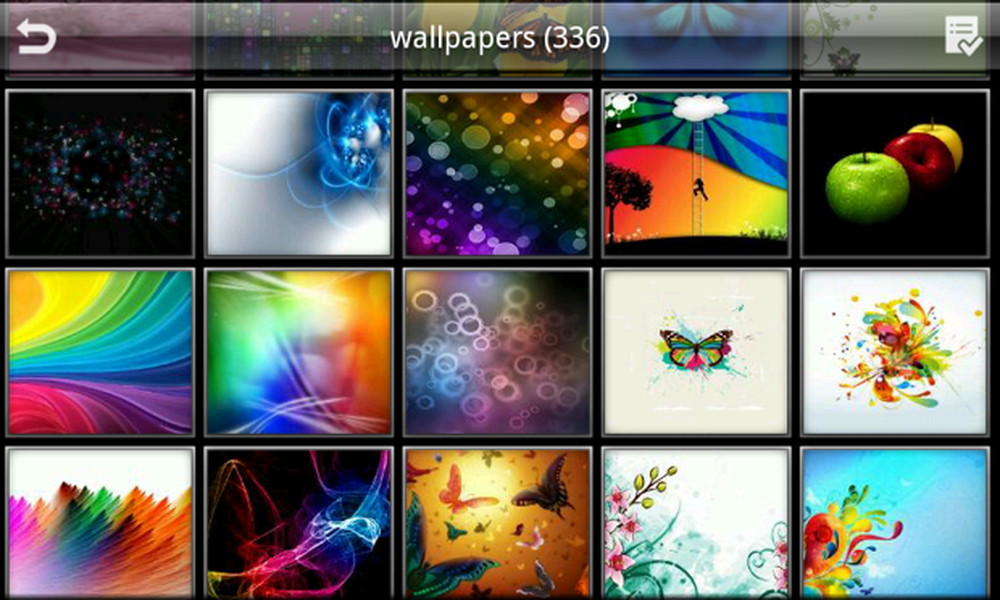
QuickPic en paysage
Aspect negatif
Le seul inconvénient de QuickPic que je puisse trouver est que c'est une application très fade. L'interface est simple mais ennuyeuse. Son utilisation est un peu décevante comparée aux graphismes sophistiqués mis en œuvre dans d’autres aspects d’Android, et elle n’est pas comparable à l’effet raffiné de la Galerie HTC Sense. Cependant, il est efficace et si la vitesse l'emporte sur la beauté, cet inconvénient devient alors son principal avantage..
Conclusion
Si vous utilisez un téléphone qui ne vient pas avec une application Galerie proxénète ou si vous utilisez une ROM personnalisée offrant une expérience Android standard, QuickPic est probablement votre meilleur choix pour une galerie plus riche en fonctionnalités et tout aussi efficace. Je l'ai personnellement configurée comme visionneuse de galerie par défaut depuis que j'ai reçu CyanogenMod 7 sur mon HTC Desire Z, et je n'ai pas eu besoin ni voulu ouvrir la galerie normale depuis. QuickPic est disponible gratuitement sur l'Android Market pour les appareils fonctionnant sous Android 2.0 et versions ultérieures..